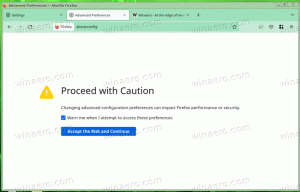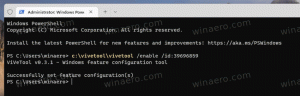Jak získat Windows 10 zdarma po 29. červenci 2016
Nabídka bezplatného upgradu Windows 10 pro uživatele Windows 7 a Windows 8, kterou si Microsoft nechvalně vynucuje téměř každou várkou aktualizací, letos končí 29. července. Poté budou muset uživatelé, kteří se rozhodnou přejít na Windows 10, zaplatit za jeho licenci peníze. Pokud nejste připraveni na Windows 10 právě teď, ale chcete mít bezplatnou licenci do budoucna pro případ, že změníte pamatujte, zde je velmi jednoduchý trik, který můžete udělat, abyste získali licenci Windows 10, ale přesto pokračovali v používání Windows 7 nebo 8.1.
Další věc, kterou potřebujete vědět, je, že bezplatná licence Windows 10, kterou získáte, bude vázána na počítač, na kterém upgradujete. Pokud změníte hardware, budete si muset zakoupit další licenci Windows 10. Mějte to na paměti.
Chcete-li získat bezplatnou licenci Windows 10, musíte provést následující.
- Pokud používáte stolní počítač, kde pravděpodobně v budoucnu upgradujete nebo vyměníte některé součásti, upgradujte je nyní. Jakmile to uděláte, vyhnete se potenciálním problémům s licencí ve Windows 10, ke kterým dochází změnou hardwaru.
- Vytvořte prázdný oddíl na pevném disku pomocí Správa disků (nabídka Win+X). Poté nainstalujte Windows 10 verze 1511 (sestavení 10586) stažené od společnosti Microsoft nebo pomocí nástroje Media Creation Tool. Produktový klíč Windows 7 nebo Windows 8.1 můžete použít v nastavení Windows 10 verze 1511. Pokud již máte instalační soubory pro Windows 10 sestavení 10586, můžete vytvořit a běžný bootovací USB flash disk nebo a bootovací UEFI USB flash disk.
Stáhněte si ISO z Microsoft a Media Creation Tool
- Pokud nemáte dostatek místa na disku k vytvoření samostatného oddílu, připojte externí disk a vytvořte na počítači úplnou zálohu bitové kopie systému nainstalované kopie systému Windows 7 nebo 8, pokud je to možné. Zálohu bitové kopie systému lze provést spuštěním C:\Windows\system32\sdclt.exe jako správce. Pokročilí uživatelé Windows 8, kteří jsou obeznámeni s příkazovým řádkem, mohou také použít recimg.exe k vytvoření bitové kopie, která obsahuje nainstalované aplikace. Pokud nemáte dostatek místa na vytvoření úplné zálohy, je dobré zálohovat alespoň soubory osobních dat a nastavení.
Pro zálohování existuje také spousta řešení třetích stran: můžete použít nějaký komerční nástroj jako Acronis True Image nebo bezplatné nástroje jako Aomei Backupper nebo EaseUS Todo Free, které jsou extrémně rychle. Nebo můžete použít nástroje ze sady Windows Assessment and Deployment Kit – vyhledávání na webu vám napoví, jak pomocí DISM zachytit obraz nainstalovaného operačního systému. Možnosti zálohovacího softwaru jsou na platformě Windows nekonečné. Zálohování je pouze preventivní krok, abyste mohli obnovit svou kopii systému Windows a jeho aplikací. - Nyní nainstalujte Windows 10 a zadejte kód Product Key vašeho stávajícího nainstalovaného operačního systému Windows. Vidět tento článek se dozvíte, jak zobrazit kód Product Key. Windows 10 sestavení 10586 (verze 1511 nebo TH2) přijímá produktové klíče Windows 8 a Windows 7. Pokud nemáte samostatný oddíl, stačí podle výzvy upgradovat na Windows 10 nebo spustit jeho instalační program ze systému Windows 7 nebo Windows 8.
- Ujistěte se, že je na vašem počítači aktivován systém Windows 10. Počítače upgradované z Windows 7 nebo 8 mají nárok na aktivaci pomocí digitální nárok.
A je to. Toto je důležitý krok – ujistit se, že je systém Windows 10 aktivován. Poté jej můžete okamžitě vymazat z jeho oddílu a obnovit dříve nainstalovanou verzi systému Windows 7 nebo 8. Maloobchodní kopie Windows 7 nebo 8 lze jednoduše znovu nainstalovat. Pokud byl váš Windows 7 nebo 8 licencí OEM, váš počítač bude dodán s oddílem pro obnovení nebo nástrojem pro obnovení továrního nastavení.
Kdykoli se po 29. červenci 2016 rozhodnete přejít na Windows 10, stačí jej nainstalovat na stejný hardware BEZ zadání jakéhokoli kódu Product Key. Bude nainstalován a aktivován automaticky, protože byl dříve aktivován na stejném hardwaru.
Tato metoda by měla fungovat, pokud Microsoft dodrží svůj slib o respektování licencí Windows 10 získaných prostřednictvím digitálního oprávnění.